
时间:2020-10-22 09:34:54 来源:www.win10xitong.com 作者:win10
我们现在的电脑基本都是安装的win10系统,有时候总会遇到一些奇怪的问题,今天小编就遇到了Win10电脑显示器输入不支援的问题,要是遇到这个问题的用户对电脑知识不是很了解的话,可能自己就不知道怎么解决了。那Win10电脑显示器输入不支援的问题有办法可以处理吗?当然是可以的,可以一步步的采取下面这个流程:1、点击鼠标右击【显示设置】;2、点击【高级显示设置】就很轻松愉快的把这个问题搞定了。不明白的话也没关系,下面还有更详细的Win10电脑显示器输入不支援的操作方案。
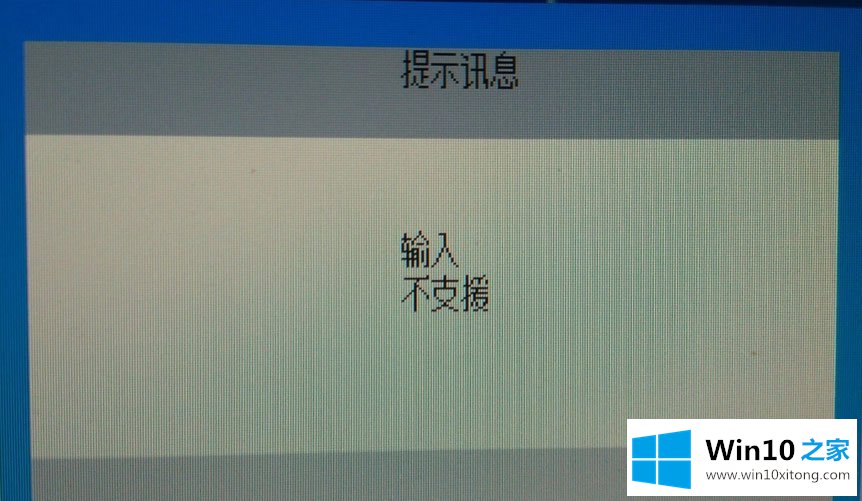
方法/步骤
1、点击鼠标右击【显示设置】;
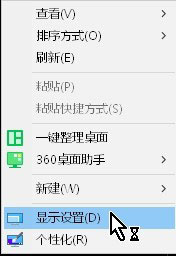
2、点击【高级显示设置】;
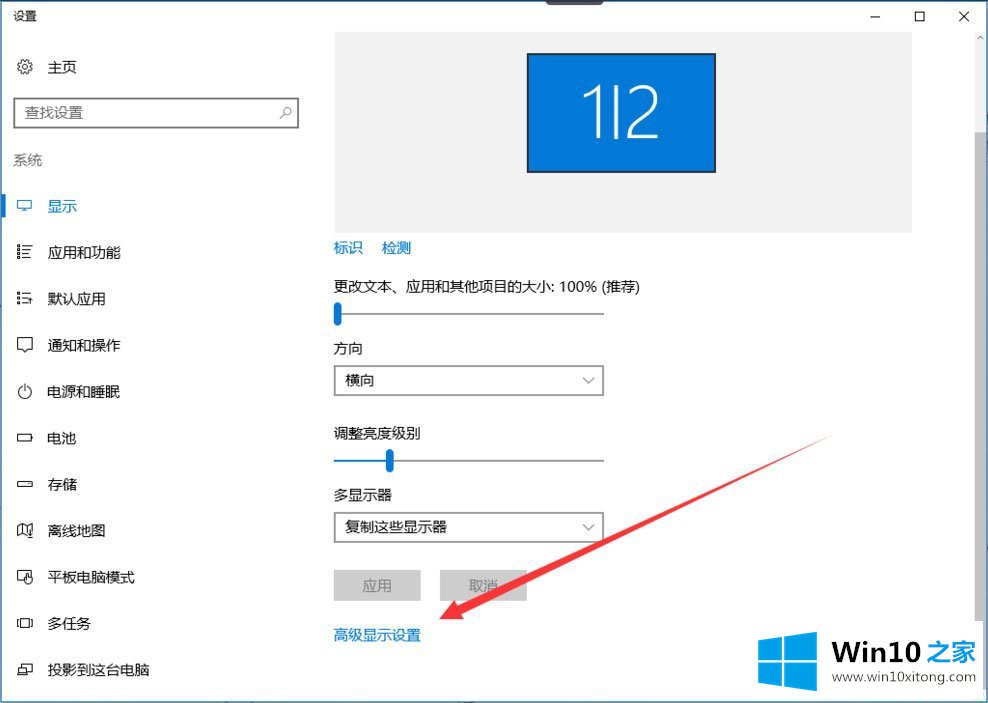
3、点击【显示适配器属性】;
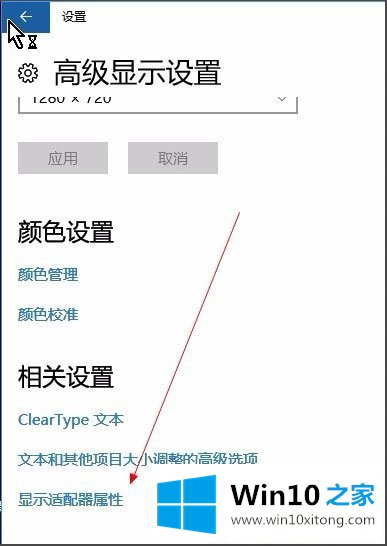
4、点击【监视器】;
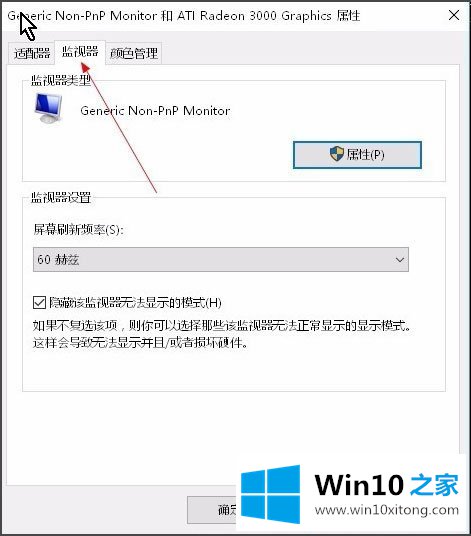
5、修改赫兹为60就可以了,点击保存确认。

以上就是Win10电脑显示器输入不支援的解决方法,按照以上方法进行操作后,相信显示器就能恢复正常显示了。
有关Win10电脑显示器输入不支援的操作方案的内容就全部在上文了,如果你还需要下载电脑系统,请继续关注本站